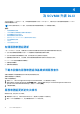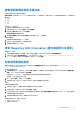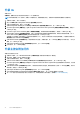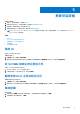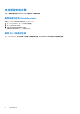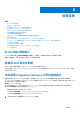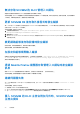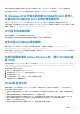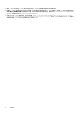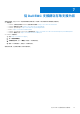Setup Guide
Table Of Contents
- 適用 Microsoft System Center Virtual Machine Manager 的 Dell Lifecycle Controller Integration 版本 1.3 安裝指南
- 目錄
- 適用於 Microsoft System Center Virtual Machine Manager 的 Dell Lifecycle Controller Integration 相關資訊
- 適用 SCVMM 的 DLCI 元件
- 安裝設備
- 為 SCVMM 升級 DLCI
- 解除安裝設備
- 故障排除
- 在 SCVMM 刪除帳戶
- 設備的 ADK 相容性問題
- 本設備與 Integration Gateway 之間的連線遺失
- 無法存取 SCVMM 的 DLCI 管理入口網站
- 更新 SCVMM R2 後存取外掛程式時發生錯誤
- 變更網路組態後存取設備時發生錯誤
- 在設定和組態期間輸入錯誤
- 透過 Mozilla Firefox 瀏覽器存取管理入口網站時產生錯誤訊息
- 連線伺服器失敗
- 匯入 SCVMM 的 DLCI 主控台附加元件時,SC2016 VMM 主控台損毀
- 在 Windows 2012 作業系統啟動 SCVMM 的 DLCI 管理入口網站和 SCVMM 的 DLCI 主控台增益集失敗
- IP 位址未指派給設備
- 沒有存取 SCVMM 必要的權限
- 在將伺服器新增至 Active Directory 時,顯示 SCVMM 錯誤 21119
- SCVMM 註冊失敗
- 從 Dell EMC 支援網站存取支援內容
如果使用者沒有足夠的權限存取安裝主控台附加元件的資料夾,匯入 SCVMM 的 DLCI 附加元件時,SCVMM 主控台會損毀。
作為因應措施,請安裝 SC2016 VMM 的更新彙總套件 1,然後匯入 SCVMM 的 DLCI 主控台增益集。
在 Windows 2012 作業系統啟動 SCVMM 的 DLCI 管理入
口網站和 SCVMM 的 DLCI 主控台增益集失敗
啟用 TLS 1.2 時,從 Windows Server 2012 作業系統以 Internet Explorer (IE) 版本 10 啟動管理入口網站和啟動主控台失敗。
作為因應措施,請安裝最新的 IE 安全性更新,然後在 Internet Explorer (IE) 版本 10 啟動管理入口網站和 SCVMM 的主控台。如需更
多資訊,請參閱 dell.com/support/article/us/en/19/SLN302365。
IP 位址未指派給設備
建立並啟動設備後,IP 位址未指派或顯示於黑色主控台上。
作為因應措施,請檢查是否虛擬交換器對應至實體交換器的設定正確,然後連接至設備。
沒有存取 SCVMM 必要的權限
當用於開啟 SCVMM 主控台的 SCVMM 帳戶不符合事前準備作業時,您會收到下列錯誤訊息:“You should be an
Administrator/Delegated Administrator to launch the Add-In”。
若要取得有關 SCVMM 帳戶和 IG 帳戶所需權限的相關資訊,請參閱 Microsoft System Center Virtual Machine Manager
安裝指南中的
Dell Lifecycle Controller Integration。
在將伺服器新增至 Active Directory 時,顯示 SCVMM 錯
誤 21119
在將伺服器新增至 Active Directory 時,顯示 SCVMM 錯誤 21119。Error 21119: The physical computer with <SMBIOS
GUID> did not join Active Directory in time. The comptuer was expected to join Active Directory
using the computer name <host.domain>.
作為因應措施,請執行下列步驟:
1. 稍待一下,查看伺服器是否已加入 Active Directory。
2. 若伺服器未加入 Active Directory,請將伺服器手動加入 Active Directory。
3. 將伺服器新增至 SCVMM。
4. 一旦伺服器新增至 SCVMM,請在 DLCI 主控台中重新探索伺服器。
伺服器會列在 Host (主機) 標籤之下。
SCVMM 註冊失敗
若驗證或驗證 SCVMM 伺服器或 Integration Gateway 時失敗,或兩者皆失敗,您將收到以下錯誤訊息:「SCVMM 註冊失敗。」
作為因應措施,請執行下列步驟:
● 在設備上以唯讀使用者身份登入,探詢 SCVMM 伺服器和安裝 IG 的伺服器。若有得到回應,等待一段時間,再繼續設定與組
態。
● 請確定網際網路資訊服務 (IIS) 管理員服務正在安裝了 IG 的伺服器上執行。
● 檢查設定與組態精靈中提供的詳細資訊 (例如 FQDN、憑證和連接埠號碼) 是否有效正確,且和在安裝 IG 時提供的一模一樣。
● 確定 IG 服務帳戶使用者在 SCVMM 使用者角色中屬於伺服器管理員,並且是安裝了 IG 的系統的本機管理員。
● 請確定 SCVMM 伺服器正在執行中。
● 檢查設定與組態精靈中提供的詳細資訊 (例如 FQDN、憑證和連接埠號碼) 是正確的。
故障排除 21